¿eSIM conectada, sin internet? La solución de 3 pasos de Yoho Mobile
Bruce Li•Sep 16, 2025
Acabas de aterrizar en un nuevo país, tu teléfono muestra la señal al máximo con tu eSIM de Yoho Mobile, pero cuando intentas abrir un mapa o enviar un mensaje… nada. Es un problema de viaje común y frustrante: tu eSIM está conectada, pero no hay datos de internet. No te preocupes, normalmente es un simple problema de configuración que puedes solucionar en minutos.
Esta guía proporciona una lista de verificación sencilla de 3 pasos para solucionar problemas con tu conexión de datos y volver a estar en línea. Antes de empezar, si todavía estás planeando tu próximo viaje a Japón o Tailandia, asegúrate de tener la mejor conexión desde el principio con los planes de datos flexibles de Yoho Mobile.
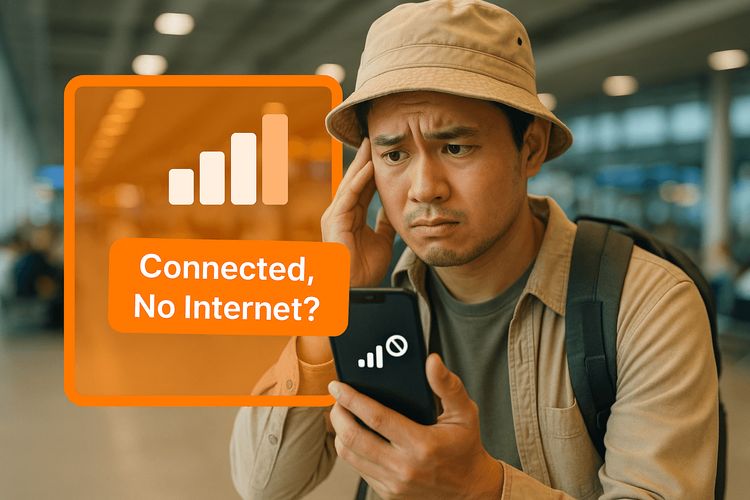
La lista de verificación definitiva de 3 pasos para restaurar tus datos de eSIM
Sigue estos pasos en orden. La mayoría de las veces, la solución al porqué tus datos de eSIM no funcionan se encuentra en una de estas tres configuraciones.
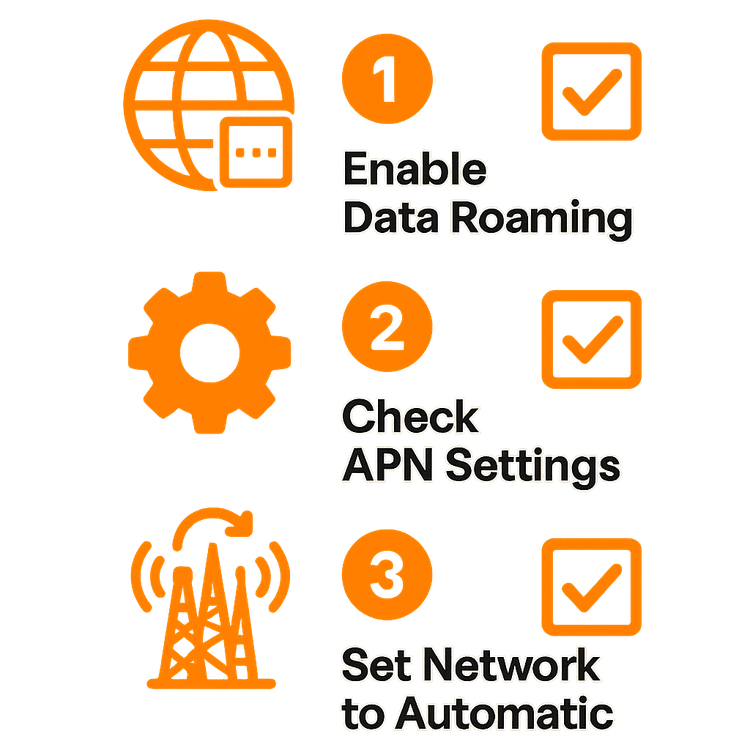
Paso 1: Verifica que la itinerancia de datos esté habilitada
Esta es la razón más común por la que una eSIM tiene señal pero no internet. Cuando estás en un país extranjero, tu eSIM necesita ‘itinerar’ en una red local asociada. Esta configuración debe habilitarse manualmente.
Cómo habilitar la itinerancia de datos:
- En iOS (iPhone): Ve a Configuración > Datos celulares > Toca tu eSIM de Yoho Mobile en la sección de SIM > Asegúrate de que el interruptor de Itinerancia de datos esté ACTIVADO (en verde).
- En Android: Ve a Ajustes > Red e Internet > SIM > Selecciona tu eSIM de Yoho Mobile > Asegúrate de que el interruptor de Roaming (o Itinerancia) esté ACTIVADO.
Una vez habilitado, espera un minuto o dos para que tu teléfono establezca una conexión de datos. Para obtener más información sobre la configuración específica de tu dispositivo, puedes consultar guías oficiales como la página de soporte de Apple sobre datos celulares.
Paso 2: Revisa la configuración de tu APN
Si la itinerancia de datos está activada pero sigues sin internet, el siguiente paso es tu Nombre de Punto de Acceso (APN). Piensa en el APN como la puerta de enlace entre tu teléfono y el internet móvil. A veces, tu teléfono no lo configura correctamente de forma automática.
Los detalles específicos de tu APN de Yoho Mobile siempre se incluyen en tu correo electrónico de instalación. Por lo general, es una configuración simple de una sola palabra como ‘mobile’ o ‘internet’.
Cómo revisar y configurar tu APN:
- En iOS (iPhone): Ve a Configuración > Datos celulares > Selecciona tu eSIM de Yoho Mobile > Red de datos celulares. En la sección de Datos celulares, ingresa el APN proporcionado en tu correo electrónico.
- En Android: La ruta puede variar ligeramente. Busca Ajustes > Red e Internet > SIM > Selecciona tu eSIM de Yoho Mobile > Nombres de Puntos de Acceso (APN). Aquí puedes seleccionar el APN correcto o tocar el icono + para añadir uno nuevo con los detalles proporcionados.
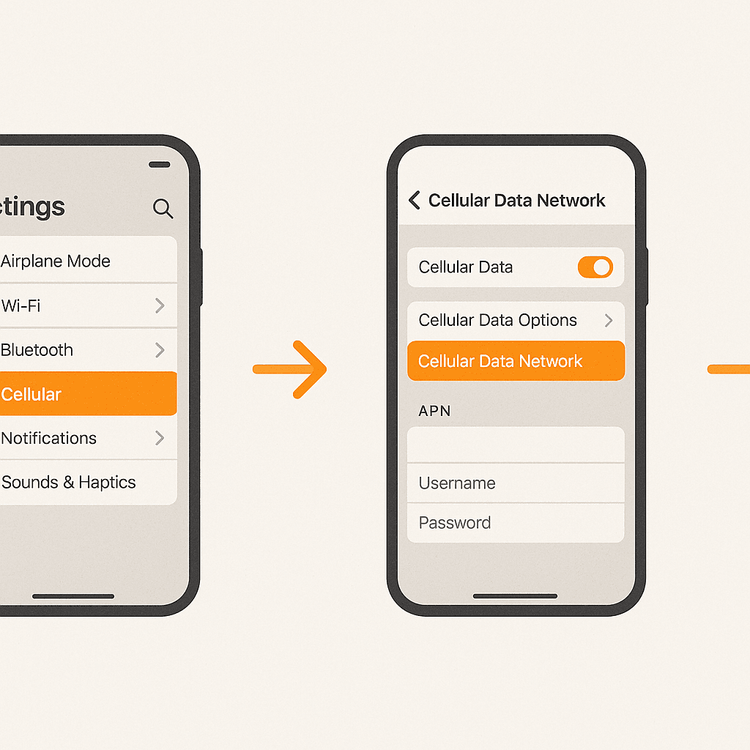
Tener la configuración correcta es clave, al igual que elegir el plan adecuado para tus viajes. Con Yoho Mobile, puedes personalizar tus datos para cualquier destino, desde un fin de semana en Europa hasta un tour de un mes por los EE. UU. ¡Crea tu plan de viaje perfecto hoy!
Paso 3: Configura la selección de red en Automático
A veces, tu teléfono puede quedarse atascado intentando conectarse a una red que no es socia de Yoho Mobile. Configurar la selección de red en ‘Automático’ permite que tu dispositivo busque y se conecte a la red local aprobada con la señal más fuerte.
Cómo configurar la selección de red automática:
- En iOS (iPhone): Ve a Configuración > Datos celulares > Selecciona tu eSIM de Yoho Mobile > Selección de red > Activa el interruptor Automática.
- En Android: Ve a Ajustes > Red e Internet > SIM > Selecciona tu eSIM de Yoho Mobile > Desactiva ‘Seleccionar red automáticamente’. Espera a que se cargue la lista de redes y luego vuelve a ACTIVAR ‘Seleccionar red automáticamente’.
Este proceso obliga a tu teléfono a realizar un nuevo escaneo y debería resolver cualquier problema de conexión de red persistente.
¿Sigues con problemas? Yoho Care te respalda
Diseñamos nuestros servicios para que no tengan interrupciones, pero sabemos que pueden surgir problemas. Por eso tenemos Yoho Care. Incluso si te quedas sin datos o te enfrentas a un problema de conexión persistente, Yoho Care se asegura de que nunca estés completamente desconectado, proporcionando una red de respaldo para mantenerte conectado para tareas esenciales. Es tranquilidad para el viajero moderno. Aprende más sobre Yoho Care y cómo te mantiene conectado, pase lo que pase.
Preguntas Frecuentes (FAQ)
1. ¿Qué debo hacer si mi eSIM tiene barras de señal pero no conexión de datos?
Esta lista de verificación es tu primera línea de defensa. Las barras de señal fuertes indican una conexión a una torre de telefonía, pero la falta de datos casi siempre apunta a un problema de configuración. Comienza por confirmar que la Itinerancia de datos esté activada (Paso 1), luego revisa tu APN (Paso 2) y, finalmente, asegúrate de que tu Selección de red sea Automática (Paso 3).
2. ¿Por qué mis datos de Yoho Mobile no funcionan incluso después de seguir estos pasos?
Si la lista de verificación no lo soluciona, prueba con un simple reinicio del dispositivo, que puede solucionar muchos fallos temporales. Además, comprueba que tu dispositivo sea oficialmente compatible consultando nuestra lista de dispositivos compatibles con eSIM. Como último recurso, puedes ir a los ajustes de tu teléfono y restablecer la configuración de red (nota: esto borrará tus contraseñas de Wi-Fi guardadas, así que úsalo con precaución).
3. ¿Cómo arreglo la configuración de APN para mi eSIM de Yoho Mobile en Android?
Navega a Ajustes > Red e Internet > SIM (o Red móvil). Toca tu eSIM de Yoho Mobile, busca Nombres de Puntos de Acceso (APN) y luego toca el icono + o ‘Añadir’ para crear un nuevo APN. Ingresa los detalles exactos de tu correo electrónico de instalación, guárdalo y asegúrate de que esté seleccionado como el APN activo.
4. ¿Puedo instalar una eSIM de Yoho Mobile sin un código QR?
¡Por supuesto! Para los usuarios de iOS, nuestro proceso es increíblemente sencillo. Después de comprar, simplemente toca el botón ‘Instalar’ en tu cuenta o en el correo de confirmación. Tu iPhone te guiará a través de la configuración en menos de un minuto, sin necesidad de códigos QR o códigos de activación manuales. Los usuarios de Android pueden seguir utilizando los prácticos métodos de código QR o de entrada manual.
Conéctate y mantente conectado con Yoho Mobile
Al verificar sistemáticamente que la Itinerancia de datos está activada, que tu APN es correcto y que tu Selección de red está en Automático, puedes resolver la gran mayoría de los problemas de ‘eSIM conectada, sin internet’. Esta guía rápida de solución de problemas te permite arreglar los problemas de conectividad por ti mismo, para que pases menos tiempo preocupándote y más tiempo disfrutando de tus viajes.
¿Listo para tu próxima aventura? No dejes que la conectividad sea una preocupación. Explora nuestros planes globales de eSIM o pruébanos gratis con nuestra eSIM de prueba y experimenta la diferencia de Yoho Mobile.
